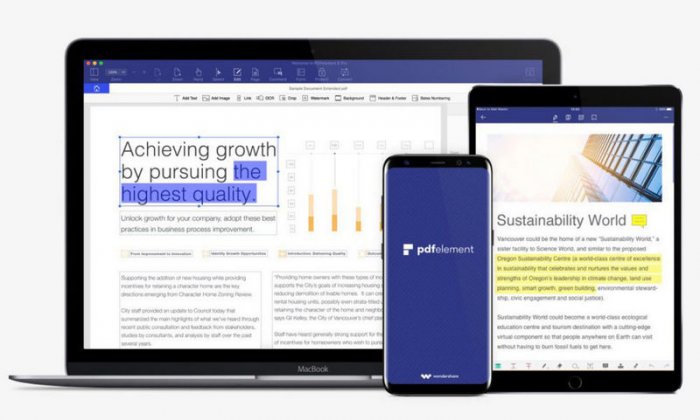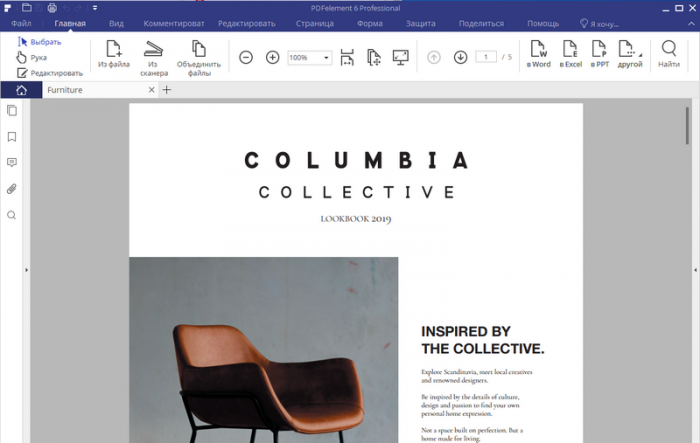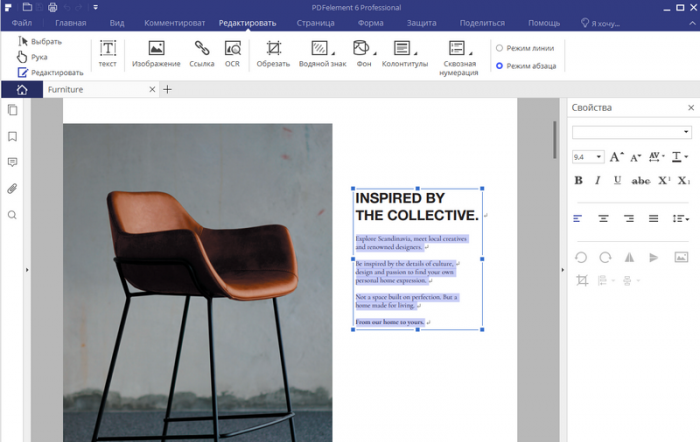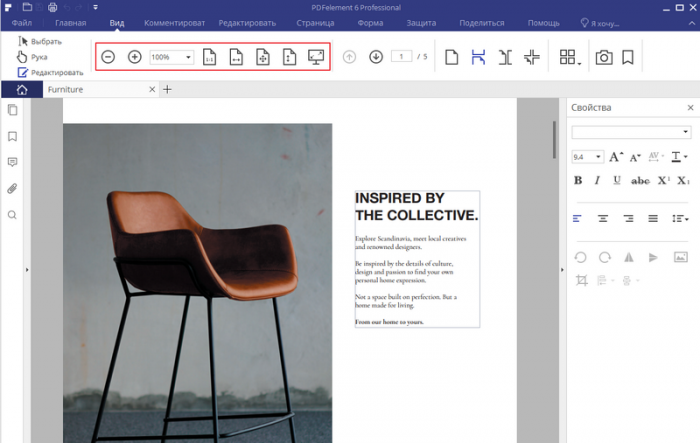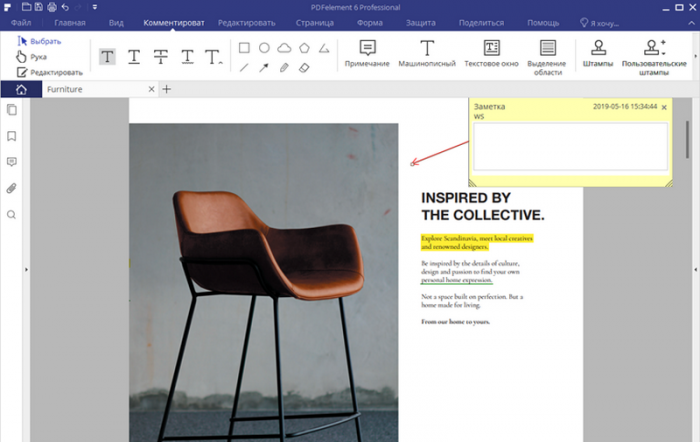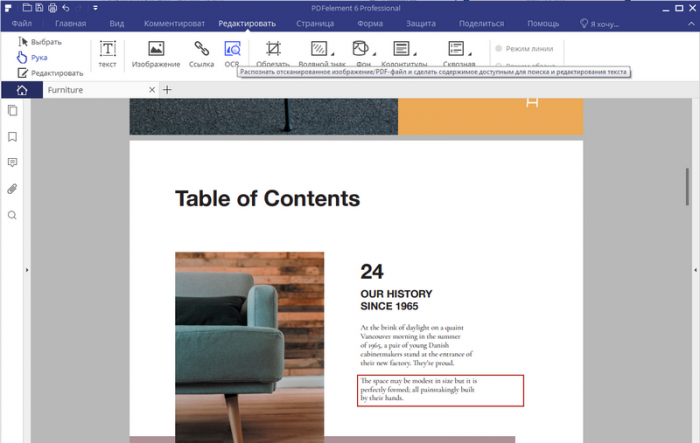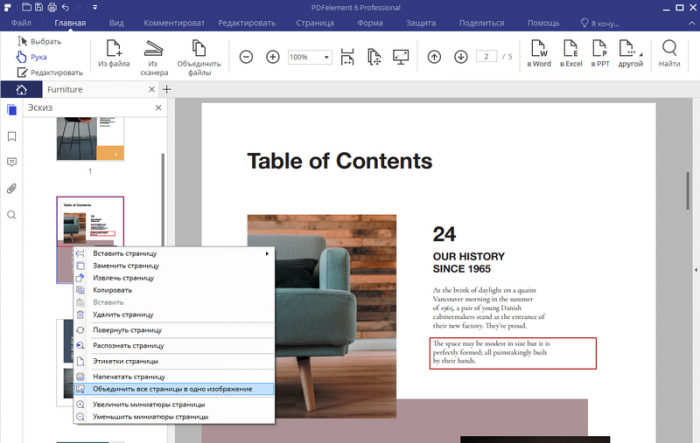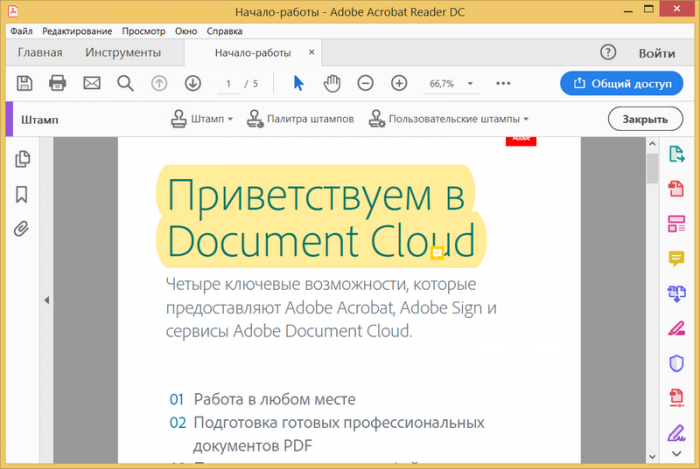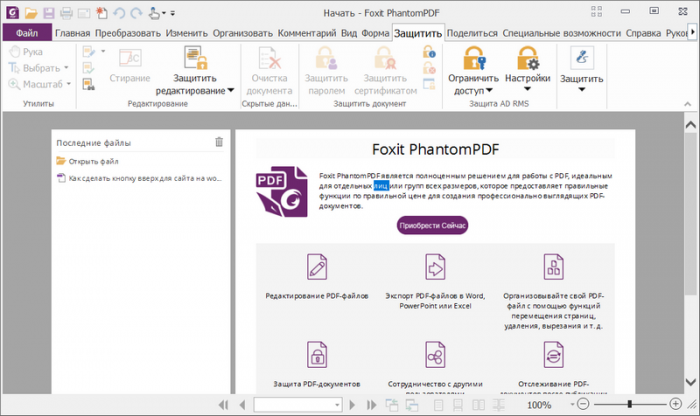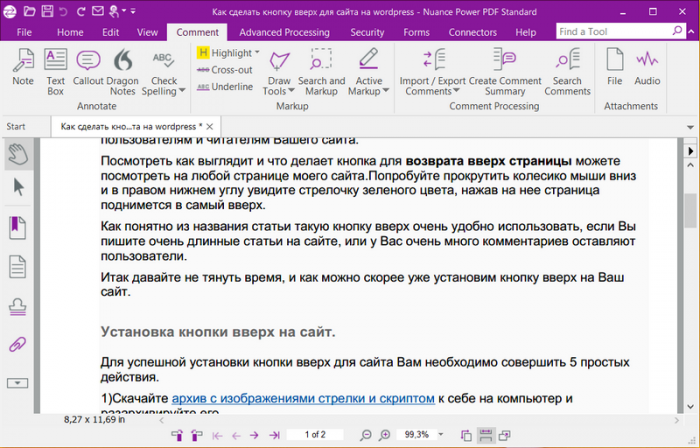Лучшие PDF-редакторы для Windows
Содержание:
Друзья, многие из вас, читателей сайта являются если не опытными пользователями, то уже спецами-практиками в решении компьютерных вопросов. Но все мы – и профи, и энтузиасты, и новички в этом деле - сталкиваемся с решением офисных задач. В том или ином объёме, с той или иной периодичностью каждый из нас работает с документами или таблицами. И в этой статье хотелось бы детально поговорить об одной из распространённых офисных задач - о работе с файлами PDF. Для обычного прочтения PDF-документов особых каких-то средств не нужно устанавливать в Windows, это можно сделать с помощью браузеров, поддерживающих этот формат нативно или с помощью расширений. А вот если с PDF-форматом придётся поработать более серьёзно, в части его редактирования, здесь без профильного софта не обойтись. Давайте же детально рассмотрим такой софт.
↑ Лучшие PDF-редакторы для Windows
↑ 1. PDFelement
- Standard, стоит $59,95;
- Profesional, стоит $89,95.
↑ Интерфейс
↑ Инструменты
↑ Вид документа
↑ Совместное редактирование
↑ Защита паролем и прочие возможности
↑ Работа с формами
↑ Преобразование документа в одну страницу
↑ Функция скриншота
↑ Вывод файлов
↑ Бесплатная онлайн-версия
↑ Итого…
- Богатый функционал в целом;
- Современный удобный интерфейс;
- Функции пакетной обработки данных;
- Качественное распознавание текста;
- Самая низкая стоимость покупки лицензии из числа всех участников обзора.
↑ 2. Adobe Acrobat DC
↑ Интерфейс
↑ Функционал
↑ Мобильное сканирование
↑ Итого…
- Богатый функционал в целом, наличие специфического функционала в частности;
- Функция быстрого сравнения документов;
- Автоматическое распознавание полей форм;
- Создание PDF-файлов, совместимых с MS Office;
- Возможность сохранения документов в облачных хранилищах Box, Dropbox, Microsoft SharePoint, Google Drive, Microsoft OneDrive;
- Мобильное приложение для сканирования документов.
- Некоторые функции реализованы менее удобно, чем в других программах;
- Нет возможности единоразовой покупки лицензии, подвязка к платной подписке;
- Триалка Adobe Acrobat DC – это не полнофункциональная редакция, она серьёзно урезана в возможностях. А бесплатную 7-дневную версию сможем получить только после введения данных кредитной карты.
↑ 3. Foxit PhantomPDF
↑ Интерфейс
↑ Функционал
↑ Итого…
- Богатый функционал в целом;
- Возможность шифрования для безопасной передачи документов;
- Наличие онлайн-версии программы.
- Foxit PhantomPDF - не совсем удобное решение для домашнего использования;
- Достаточно высокая стоимость.
↑ 4. Nuance Power PDF
↑ Интерфейс
↑ Функционал
↑ 5. Конвертер PDF в Word - Duplichecker>
Вы, должно быть, слышали о славе и популярности инструментов SEO от Duplichecker и их надёжных результатах. Что ж, вы также можете испытать это с помощью онлайн-конвертера из PDF в Word. Это самый простой инструмент PDF в Word, который вы можете найти в Интернете, который может помочь даже самому неграмотному человеку преобразовать файлы PDF без навыков и опыта. Если вы новичок в преобразовании PDF в слова и нуждаетесь в вспомогательном инструменте, то вам следует подключиться к нему без каких-либо сомнений! Выполните указанные шаги, чтобы преобразовать ваш PDF в Word:
- https://www.duplichecker.com/ru/convert-pdf-to-word.php Перейдите по этой ссылке, чтобы перейти на главную страницу конвертера PDF в Word.
- В конвертере вы увидите кнопку загрузки / выгрузки, которая поможет вам получить все виды PDF-файлов как с вашего локального компьютера, так и из онлайн-хранилищ.
- Теперь, когда вы завершили загрузку, просто нажмите кнопку преобразовать в слово и бесплатно загрузите преобразованные файлы!
↑ Итого…
- Богатый функционал в целом;
- Удобный интерфейс;
- Встроенная технология распознавания голоса для набора текста;
- Продвинутые функции безопасности.
- Нестабильная работа;
- Программа не для слабых компьютеров;
- Нет поддержки русского языка;
- Достаточно высокая стоимость.
↑ Сравнение программ
А теперь, друзья, давайте сравним рассмотренные PDF-редакторы по отдельным параметрам:
| PDFelement | Adobe Acrobat DC | Foxit PhantomPDF | Nuance Power PDF | |
| Основные функции | Редактирование, конвертирование, аннотирование, распознавание текста, цифровые подписи, извлечение данных, пакетная обработка, бесплатная онлайн-версия | Редактирование, конвертирование, аннотирование, распознавание текста, цифровые подписи, создание и отправка файлов другим пользователям, онлайн-версия в рамках действия подписки | Редактирование, конвертирование, аннотирование, распознавание текста, цифровые подписи | Редактирование, конвертирование, аннотирование, распознавание текста, цифровые подписи |
| Поддерживаемые ОС | Windows/Mac/iOS/Android | Windows/Android | Windows/iOS | Windows/Mac |
| Стоимость | Standard - $59.95 Professional - $89.95 | Standard (годовая подписка) - $13 Pro (годовая подписка) - $15 | Standard - $129 Business - $159 | Standard - $129 Advanced $179 |